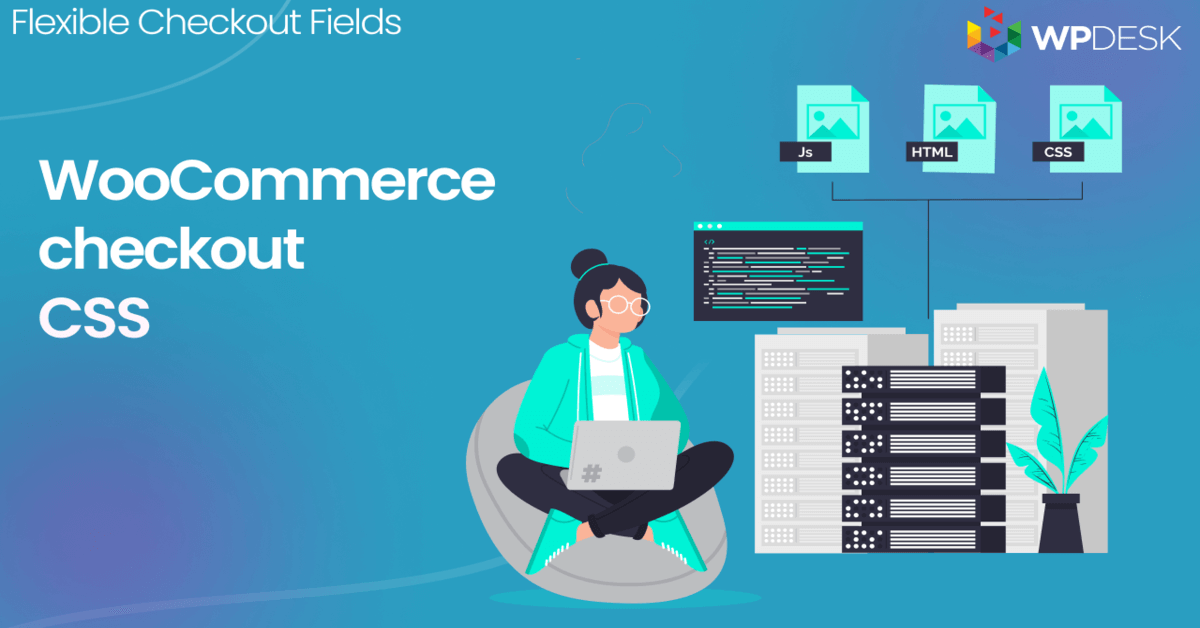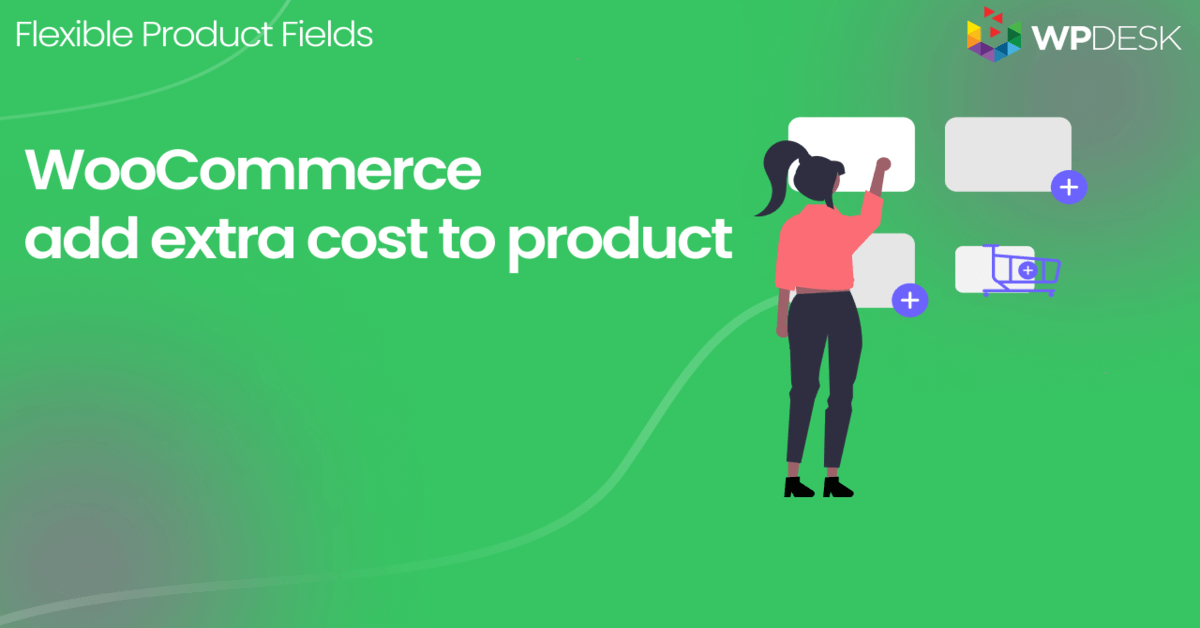使用 WooCommerce 自定義產品頁面構建器(免費插件)!
已發表: 2018-07-23您需要 WooCommerce 產品配置器和自定義產品頁面構建器嗎? 在本文中,我將向您展示如何使用免費插件來自定義 WooCommerce 產品頁面設計和添加自定義字段。 我將使用靈活的產品字段——一個免費的 WooCommerce 插件。 閱讀更多內容並跟隨我逐步完成配置!
您有時是否缺乏一種簡單的方法來調整設計或向您的 WooCommerce 產品添加更多字段?
讓我向您展示WooCommerce 的免費插件,用於添加自定義字段和管理單個產品頁面!
目錄
- WooCommerce 產品頁面免費生成器
- 使用靈活的產品字段自定義 WooCommerce 產品
- 自定義產品配置 - 分步指南
WooCommerce 產品頁面免費生成器
Flexible Product Fields 是一個非常強大的插件。 這個 WooCommerce 產品構建器允許您添加不同的字段類型,這將輕鬆豐富您的產品頁面。
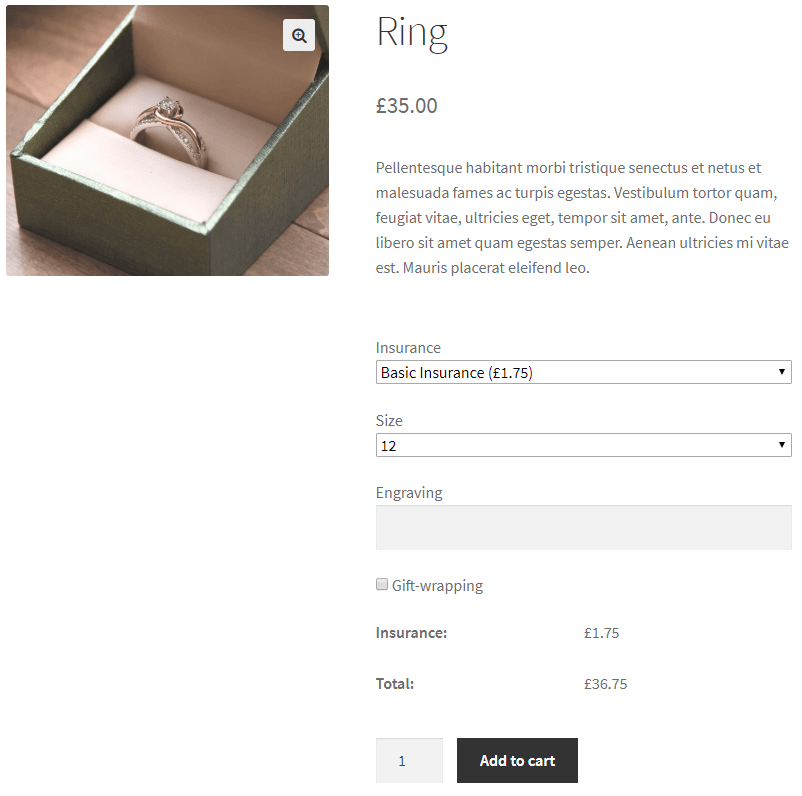
您可能想要添加以下字段類型:
- 文本
- 文本區域
- 數字
- 電子郵件
- 網址
- 複選框
- 多選框
- 選擇
- 收音機
- 多選
- 帶顏色的收音機
- 時間
- 顏色
- 標題
- 段落
- 圖像
- HTML
- 日期
- 上傳文件
- 帶圖像的收音機
我將在本文後面向您展示如何安裝和配置此插件。
創建 WooCommerce 定制產品 - 戒指
在本指南中,我將以戒指為例。 最後,我將向您展示其他示例用例。
再次查看我們使用新字段個性化的產品頁面:
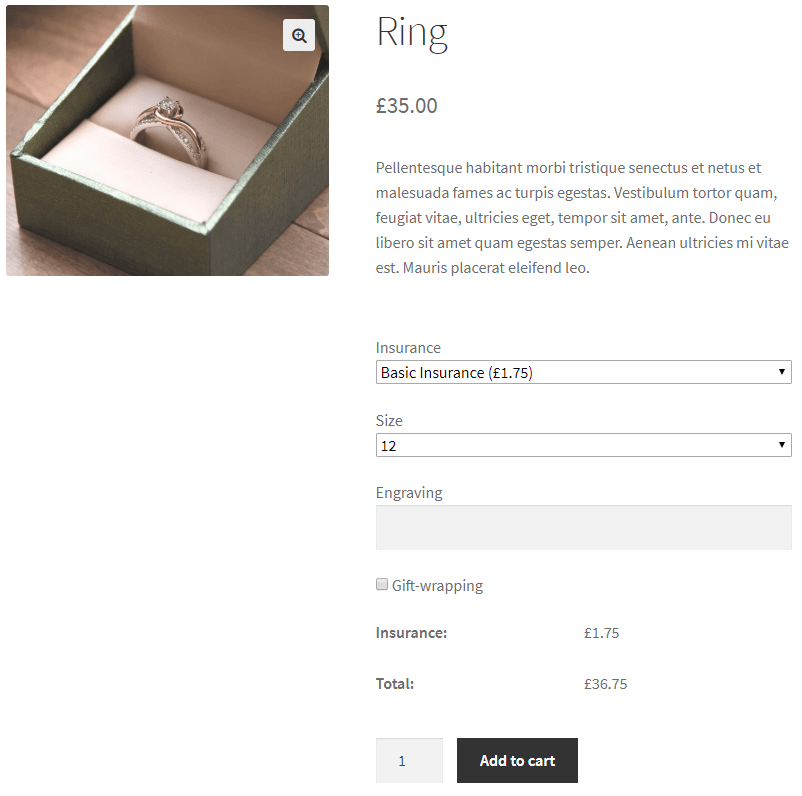
這是默認 WooCommerce 主題中字段的基本設置和样式:Storefront
現在,我決定為我的戒指添加以下額外選項:
- 保險
- 尺寸
- 雕刻
- 和禮品包裝
當然,你可以添加你的。
保險
保險字段是一個選擇框:
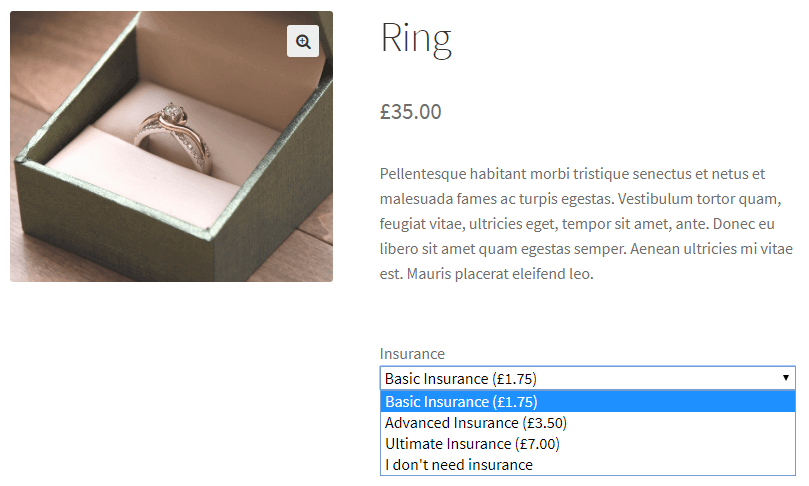
客戶可以添加保險。 “基本保險”是第一個默認選項。 客戶可以退出保險(“我不需要保險”選項)。
保險價格按環價的百分比計算:
- 基本保險 - 產品價格的 5%
- 高級保險 - 產品價格的 10%
- 終極保險 - 產品價格的 20%
您還可以為該字段的選項設置固定價格。 稍後我將向您展示配置。
尺寸
下一個字段是“尺寸”:
這將是我們將添加到產品頁面的另一個選擇字段。
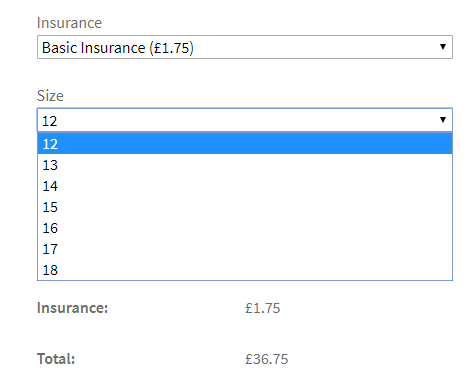
雕刻和禮品包裝
另一個領域是“雕刻”。
這將是我們將添加的文本字段。
客戶可以提供他們的文字來刻在戒指上。
還有一個帶有附加複選框的“禮品包裝”選項:
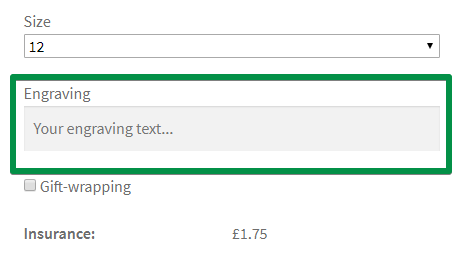
現在我將向您展示如何配置我剛剛使用我們的 WooCommerce 單一產品頁面構建器添加的所有字段
使用靈活的產品字段自定義 WooCommerce 產品
WooCommerce 產品頁面構建器
產品構建器 WooCommerce。 此插件可讓您向產品頁面添加額外字段。 也添加定價和條件邏輯!
免費下載或前往 WordPress.org觀看此視頻,了解此 WooCommerce 定制產品構建器在其免費版本中必須提供的功能:
獲取並安裝插件
首先,您需要Flexible Product Fields 免費版。 您可以從 WordPress.org 免費下載它,或直接從您商店的插件部分搜索靈活的產品字段安裝它:

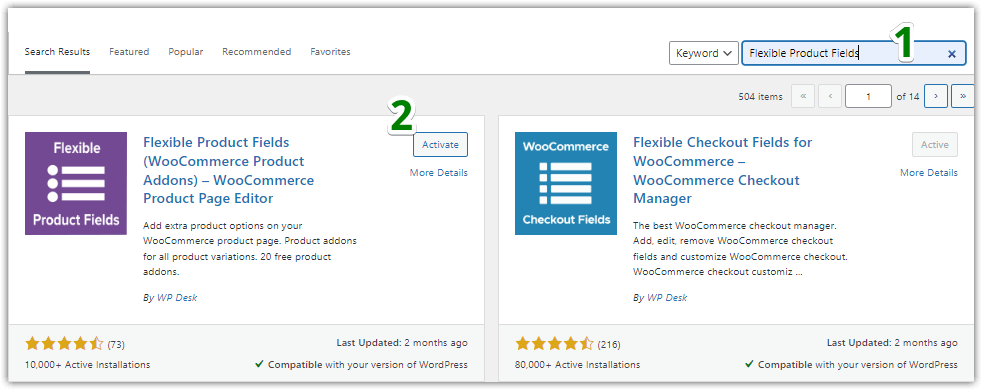
自定義產品字段
接下來,在您的 WordPress 菜單中選擇產品 → 產品字段:
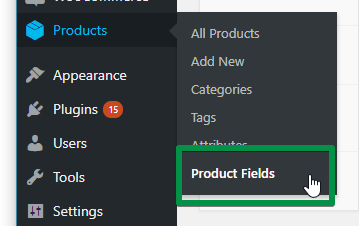
現在您可以開始自定義您的產品頁面了。
自定義產品配置 - 分步指南
查看配置屏幕:
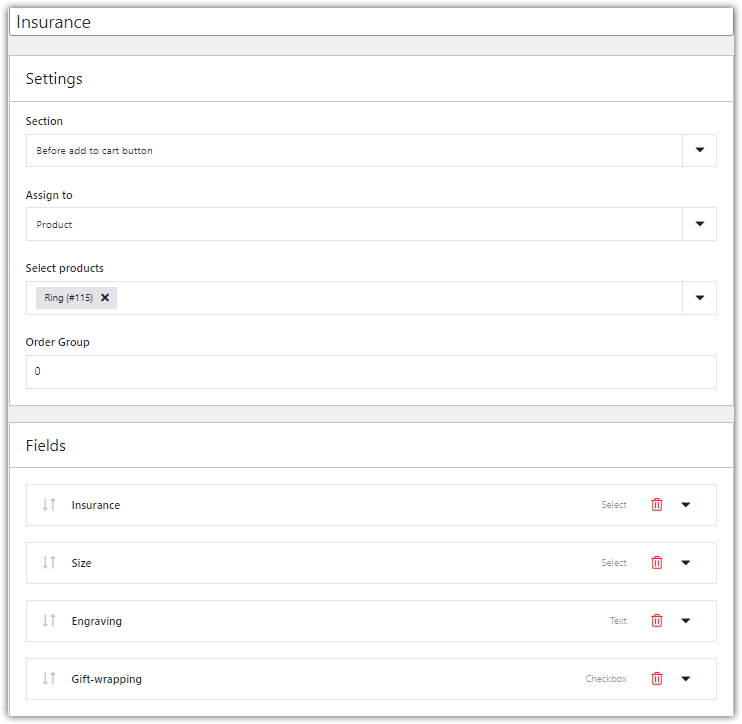
我將字段組分配給了一個產品: Ring 。
讓我逐步指導您進行插件配置。
添加新字段
首先,我從可用字段列表中選擇Select字段並定義其標籤。
接下來,在“常規”選項卡中,我配置了選項,如下所示:
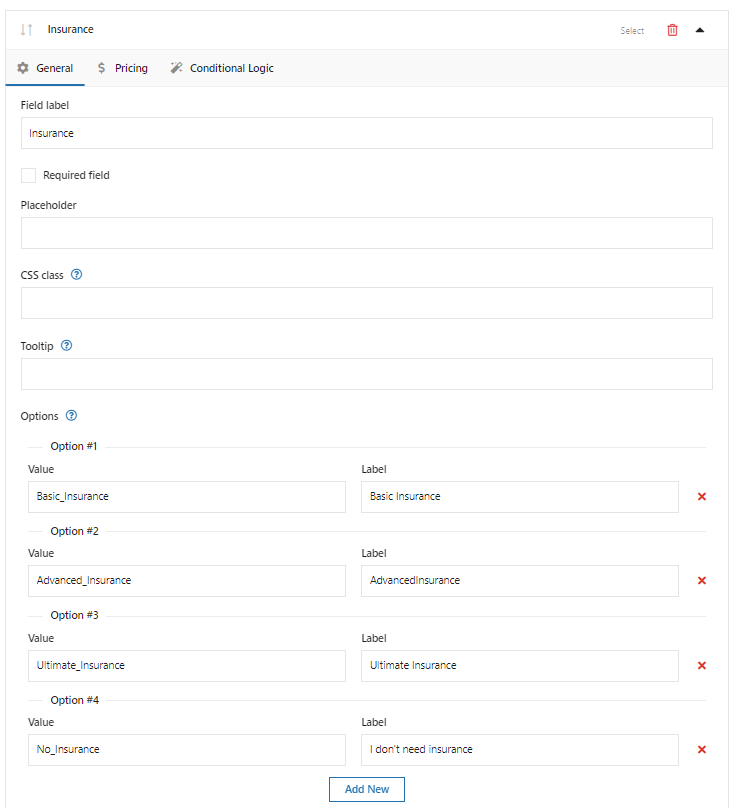
在選擇字段中添加保險選項 了解WooCommerce 產品改進的額外產品選項。在字段中添加定價
在定價選項卡中,我將價格類型設置為百分比,如我在本文前面所述:
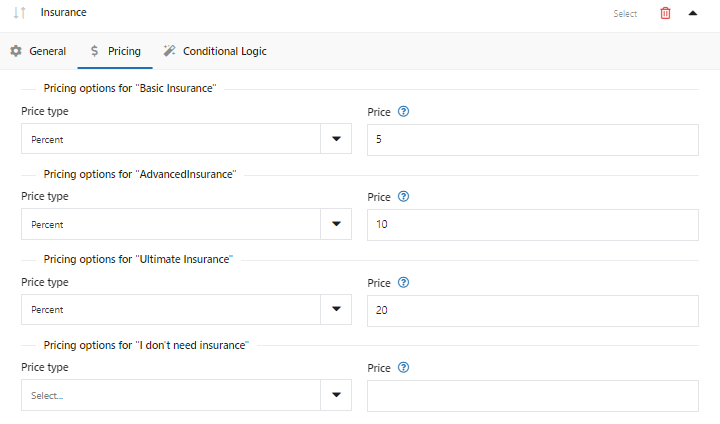
在定價選項卡中添加百分比類型的價格 詳細了解如何向 WooCommerce 產品添加額外的價格字段。添加尺寸選擇
接下來,我創建並配置了Size字段的選項。 它也是選擇類型。
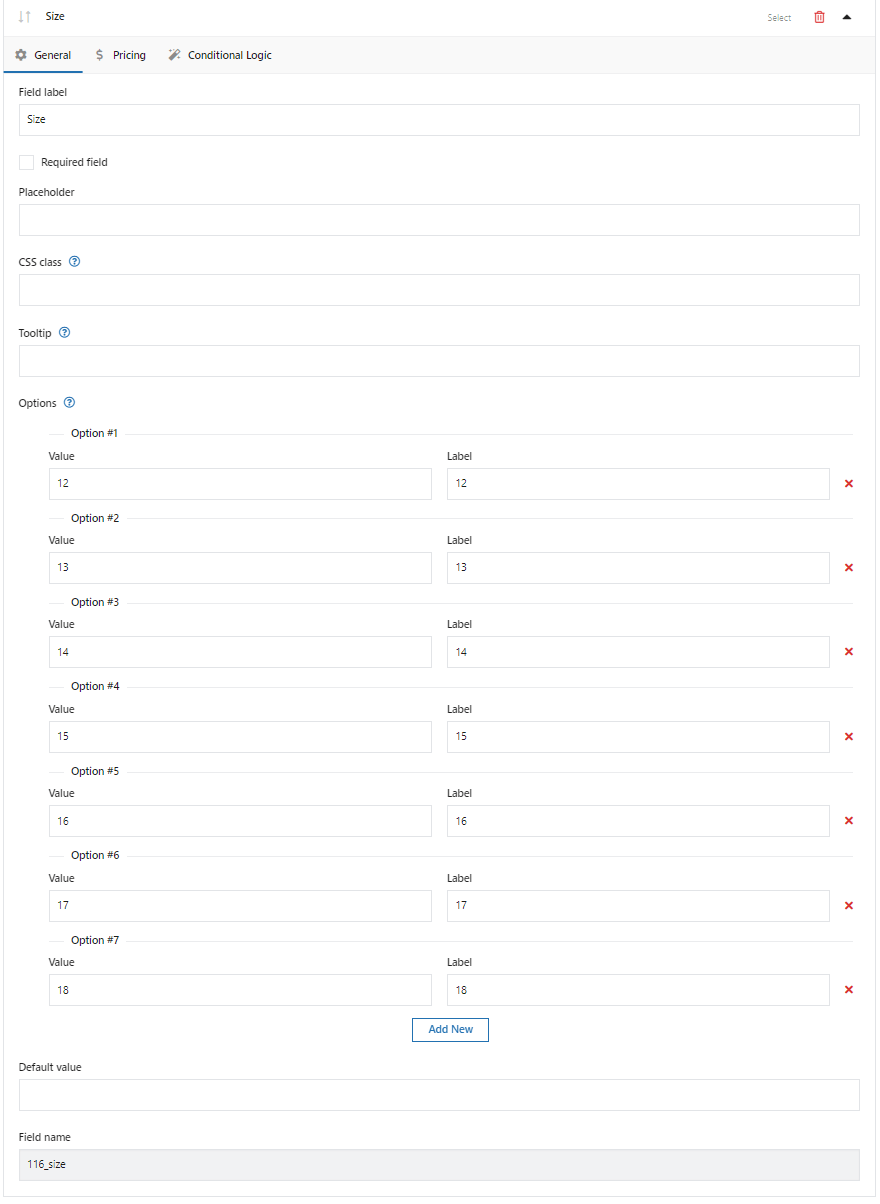
使用 WooCommerce 產品頁面構建器定義尺寸標籤和值 添加用於雕刻的文本字段
是時候添加 Engraving 字段了。 這是文本字段類型。 另外,我設置了Placeholder 。 看:
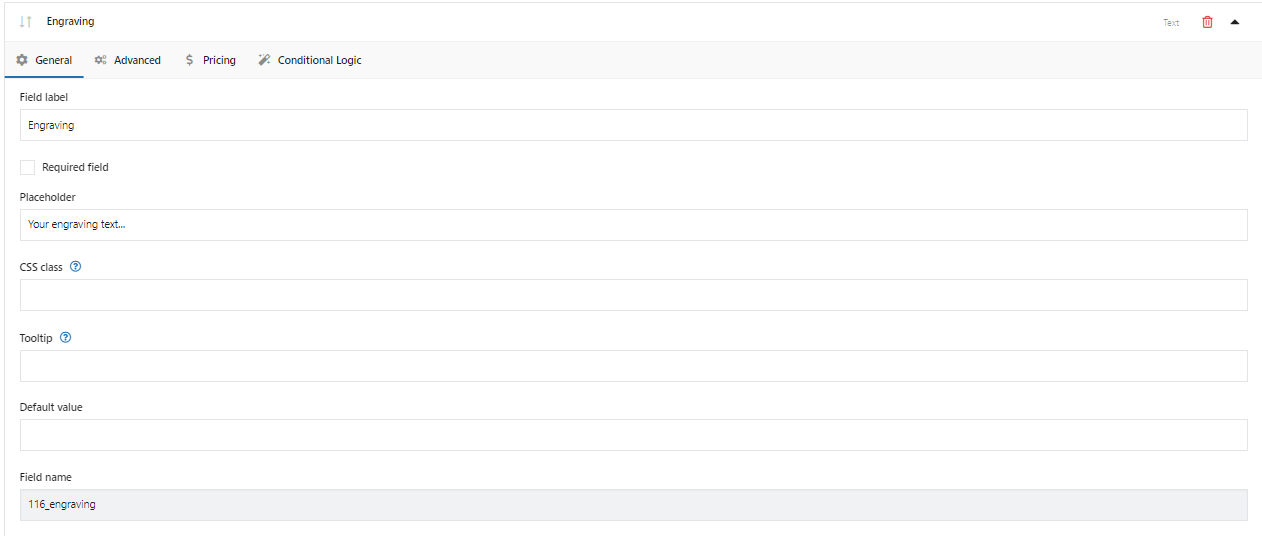
為產品添加雕刻選項 添加禮品包裝複選框
最後一個字段是“禮品包裝”字段。 它是複選框字段類型。 客戶可以選擇或不選擇。
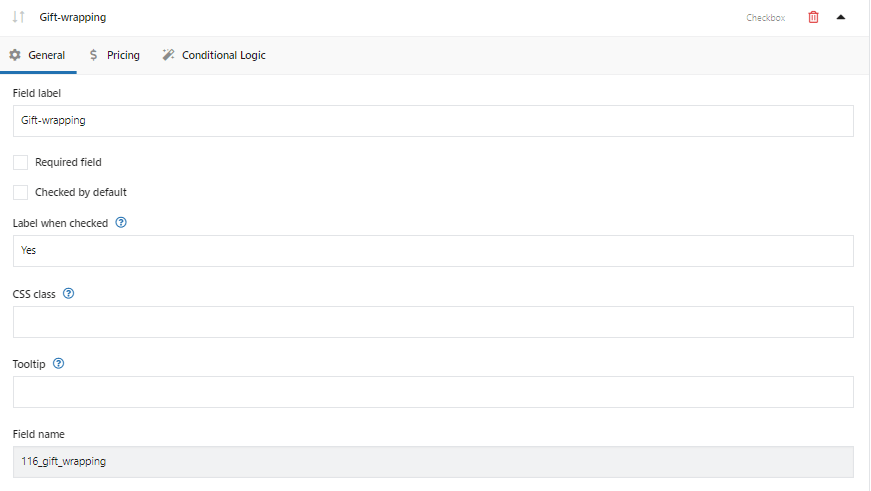
添加禮品包裝複選框
就這樣! 我們成功地為戒指配置了 WooCommerce 自定義產品配置器。
概括
在本文中,您了解瞭如何在您的商店中配置 WooCommerce 的自定義產品配置器。 我們正在下面的評論部分中尋找您的反饋。
此外,我們已經創建了更多用例,例如:
- 房間預訂
- 餐飲訂餐
- 汽車配置器
- 計算機配置器